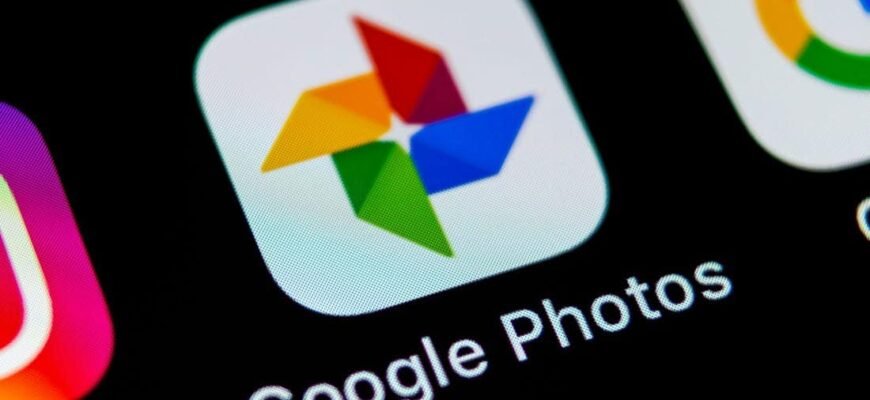Google Photos більше не пропонує необмеженого безплатного сховища для фотографій, але Акаунти Google все ще надають 15 ГБ безплатного сховища. Для користувачів, які роблять багато фотографій з високою роздільною здатністю, це сховище може швидко заповнитися. У цій статті розглядаються варіанти керування сховищем Google Фото за допомогою безплатних методів або платних підписок, щоб зберегти ваші дорогоцінні спогади в безпеці та доступності.
Варіанти розширення сховища Google Photos
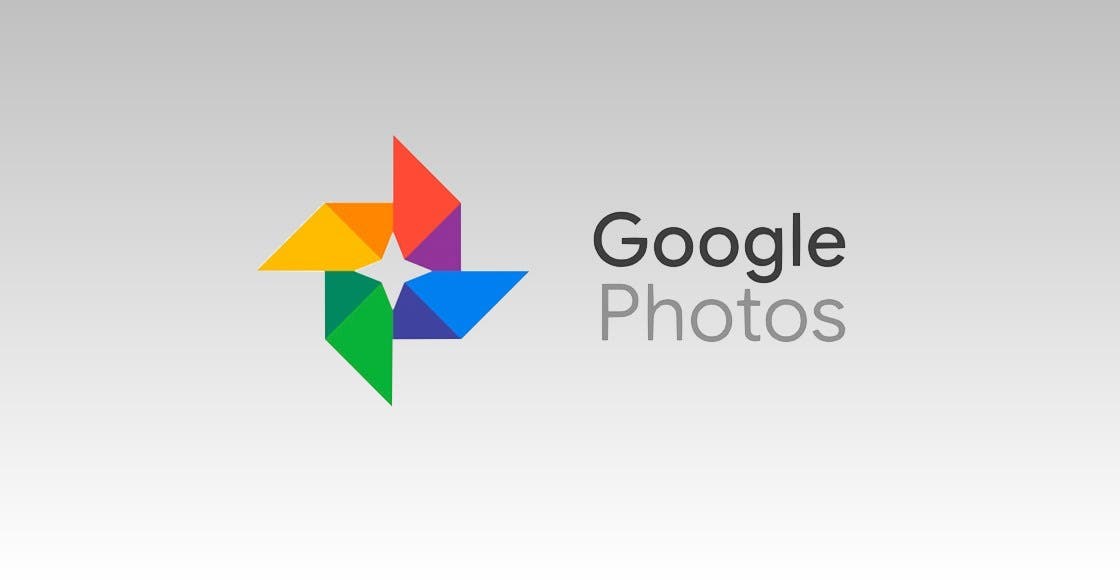
Розуміння лімітів сховища та платних опцій
Наразі Google пропонує 15 ГБ безкоштовного сховища для всіх сервісів, перевершуючи конкурентів, таких як iCloud від Apple. Для користувачів, яким потрібно більше місця, Google One пропонує платні плани підписки від $1,99 на місяць за 100 ГБ, а також сімейні плани для економічно вигідного спільного використання до п’яти членів.
Безкоштовні методи керування сховищем
Перш ніж розглядати платні варіанти, варто скористатися безкоштовними стратегіями оптимізації сховища Google Фото:
1. Використовуйте Заощаджувач сховища:
Щоб зменшити використання пам’яті без значного погіршення якості, увімкніть режим “Економія пам’яті”, який стискає фотографії до максимальної роздільної здатності 16 Мп, а відео – до 1080p.
2. Видалення непотрібних фотографій і відео:
Регулярно переглядайте та видаляйте дублікати, розмиті зображення та неактуальний контент, використовуючи функцію “Керування сховищем” у Google Фото для підказки.
3. Використовуйте бали Google Play та винагороди за думки:
Заробляйте кредити Google Play за допомогою балів Google Play та винагород за відгуки, щоб покрити витрати на базовий план Google One.
- Бали Play: Накопичуйте бали для безплатних місяців у Google One, купуючи додатки та користуючись спеціальними пропозиціями.
- Винагороди за думки: Заробляйте бали, проходячи опитування, надаючи дані про своє місцеперебування та завантажуючи чеки.
Балансування між безплатними та платними опціями
Хоча безплатні методи допомагають керувати короткостроковим зберіганням, інтенсивним користувачам може знадобитися платна підписка, як-от Google One, для розширених функцій і зручності.
- Для кого ідеально підходять безплатні методи: Звичайних користувачів, яким зручно очищати сховище і використовувати такі налаштування, як “Заощаджувач сховища”
- Платна підписка (Google One) необхідна для: Користувачам, яким потрібно більше місця, розширені функції та безпроблемне резервне копіювання.
Додаткові поради та міркування
Враховуйте такі аспекти, як кілька облікових записів, спільний простір на Google Диску та сімейні плани, щоб ефективно керувати сховищем і заощаджувати кошти.
Вивчивши різні варіанти та зрозумівши свої потреби, ви зможете забезпечити безпеку і доступність Google Фото на довгий час, ефективно зберігаючи свої спогади.
Удосконалені методи керування сховищем для Google Photos
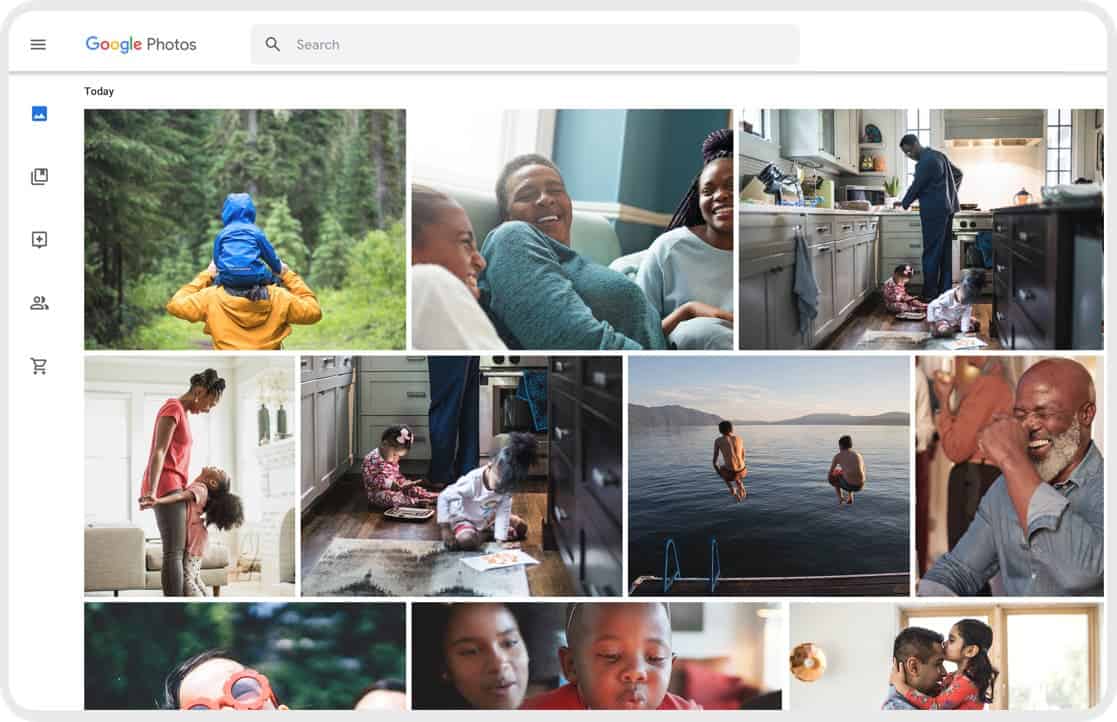
Для досвідчених користувачів існують додаткові методи керування сховищем для оптимізації роботи з Google Photos
Пропонуємо вам зануритися в ці стратегії глибше:
1. Використовуйте сторонні сервіси резервного копіювання:
Зверніть увагу на хмарні сховища, такі як Amazon Photos, Flickr або Microsoft OneDrive, які пропонують конкурентоспроможні ціни та спеціальні функції для резервного копіювання фотографій.
2. Локальні рішення для резервного копіювання:
Для повного контролю розгляньте можливість локального резервного копіювання за допомогою зовнішніх дисків або пристроїв NAS, які пропонують гнучкість, але вимагають ручного керування.
3. Використовуйте автономну функціональність:
Використовуйте функцію офлайн-доступу до Google Фото в ситуаціях з обмеженим доступом до Інтернету, але стежте за використанням місця на своєму пристрої.
4. Використовуйте Google Запис на винос:
Завантажуйте всі дані Google, включно з фотографіями, за допомогою Google Takeout для повного резервного копіювання за межами екосистеми Google.
5. Використовуйте Резервне копіювання та синхронізацію для вибіркового вивантаження:
Використовуйте “Резервне копіювання та синхронізацію” на Диску Google, щоб вибірково завантажувати теки до Google Photos, забезпечуючи більший контроль над резервними копіями.
6. Використовуйте Розумне сховище на пристроях Android:
Пристрої Android з функцією Smart Storage автоматично керують простором, видаляючи неякісні фотографії, збережені в Google Фото.
7. Використовуйте високоякісні фотографії для певних альбомів/тек:
Стратегічно використовуйте налаштування “Висока якість” для певного контенту, зберігаючи інші у форматі “Заощадження”, щоб надати пріоритет якості.
8. Використовуйте інструменти редагування для зменшення розміру файлів:
Редагуйте фотографії в Google Фото, щоб зменшити розмір файлів без шкоди для якості та отримати більше контролю над використанням сховища.
Важливість стратегії довгострокового зберігання
Обираючи стратегію зберігання Google Фото, враховуйте свої потреби щодо обсягу, роздільної здатності та частоти доступу, щоб ваші спогади залишалися доступними та захищеними на довгі роки.
Поєднуючи передові методи з безплатними та платними опціями, ви зможете ефективно керувати сховищем Google Фото та адаптувати свою стратегію за потреби.